以下分别是Win10、Win7、MacOS和Linux四类常见系统的版本查看方法,您可以根据您计算机的系统类型选择查看。
1、Windows 10系统
1.1 点击桌面左下角“开始”后,单击位于左侧的“设置”。
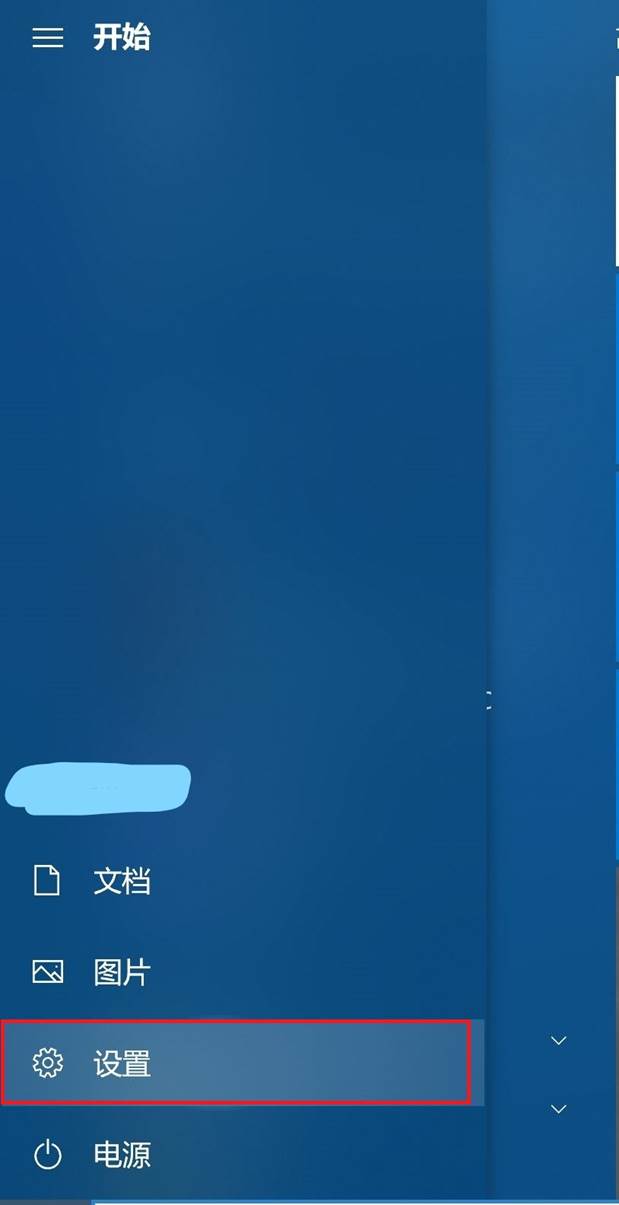
1.2点击“系统”。
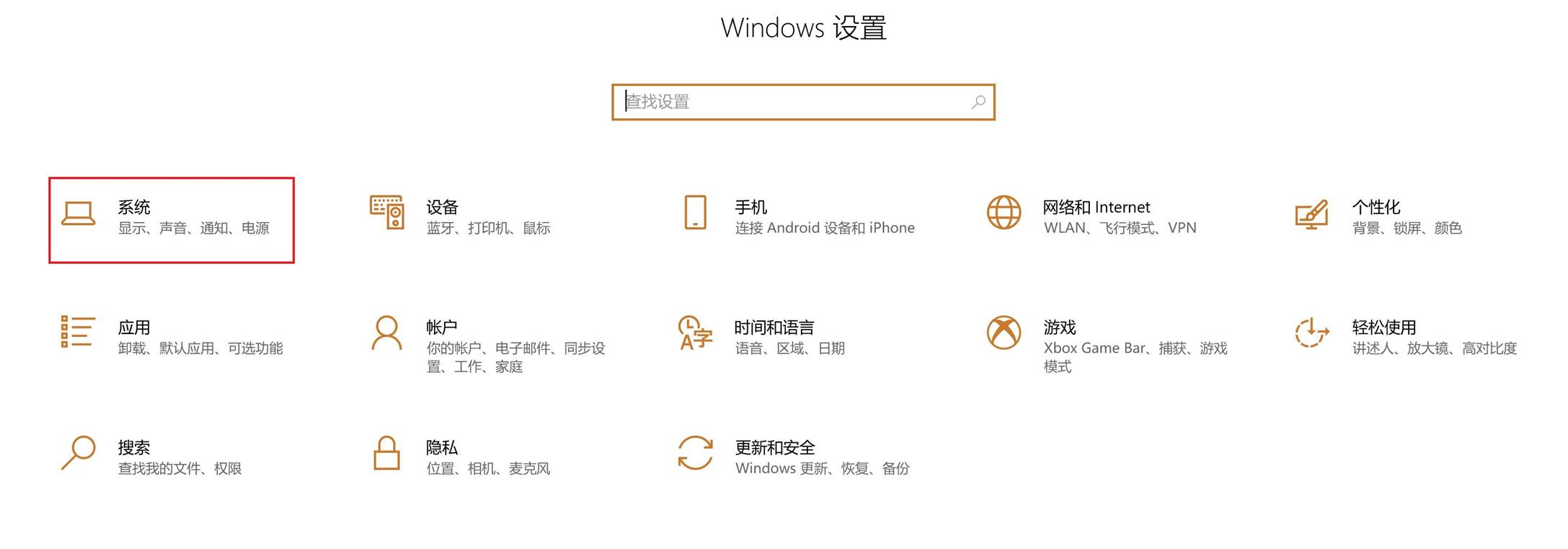
1.3找到位于左侧选项栏的“关于”,即可查看“系统类型”(操作系统位数)和“版本”。
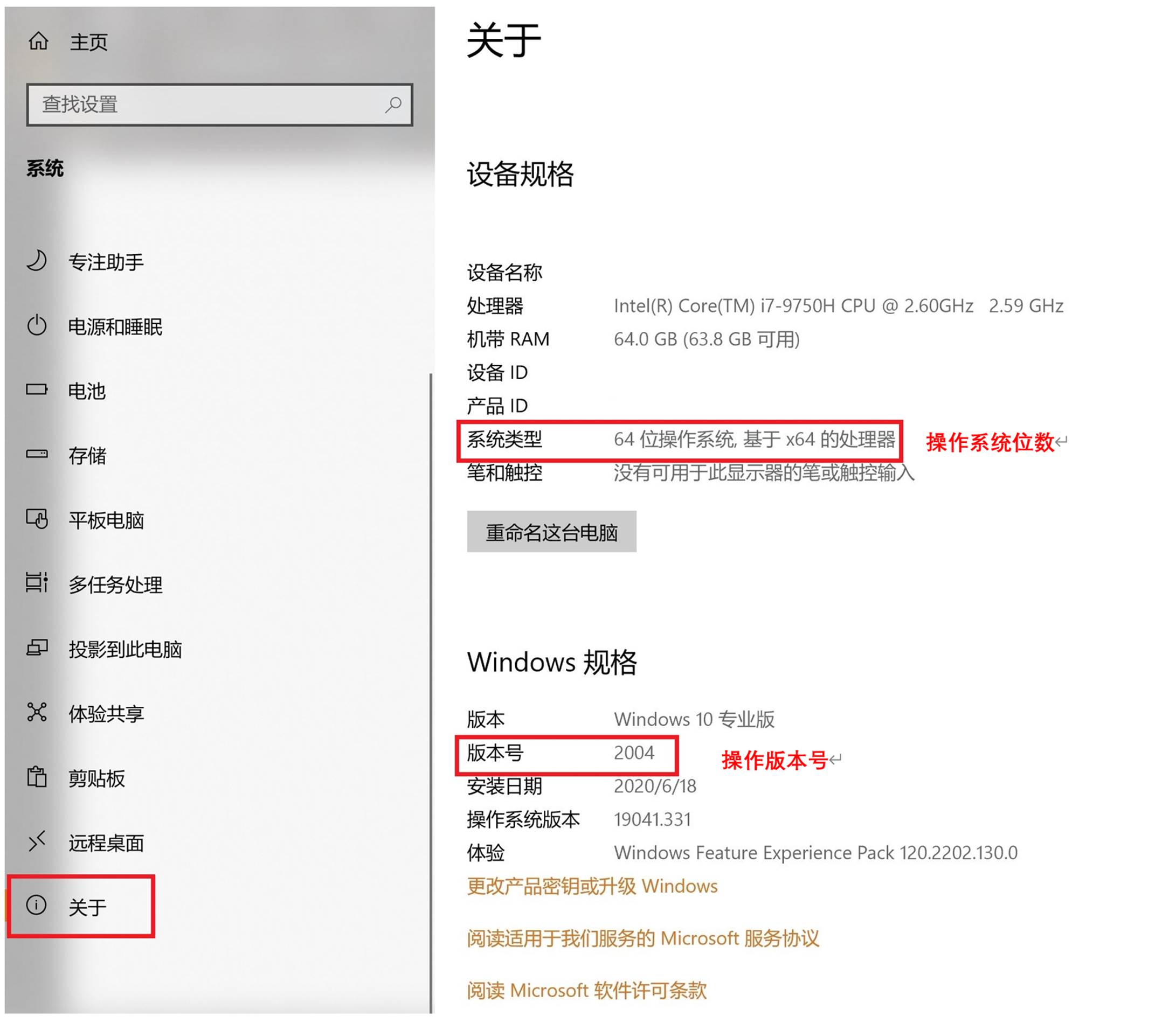
2、Windows 7 Service Pack 1
2.1在开始菜单中单击打开“控制面板”。
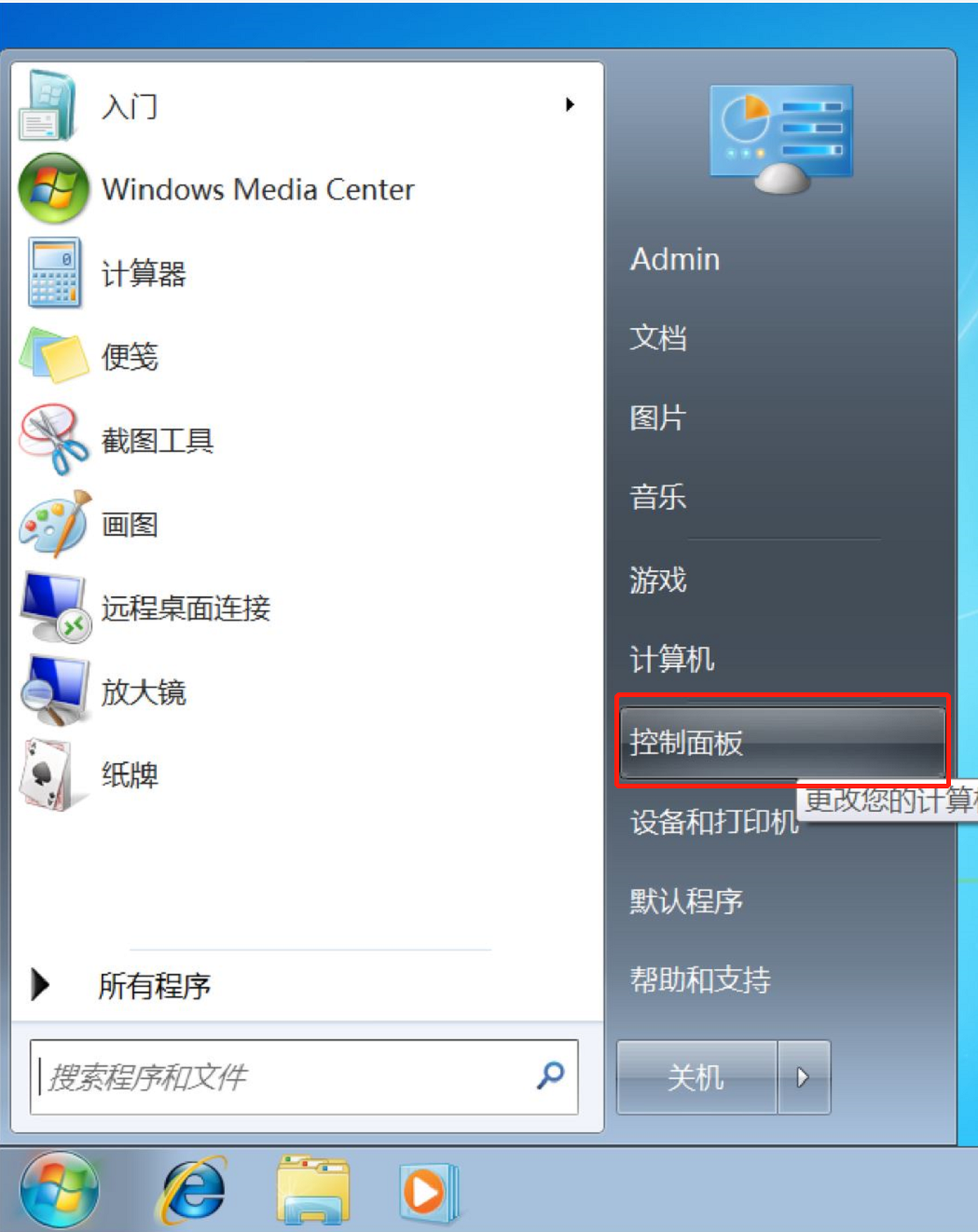
2.2在“控制面板”中单击打开“系统”。
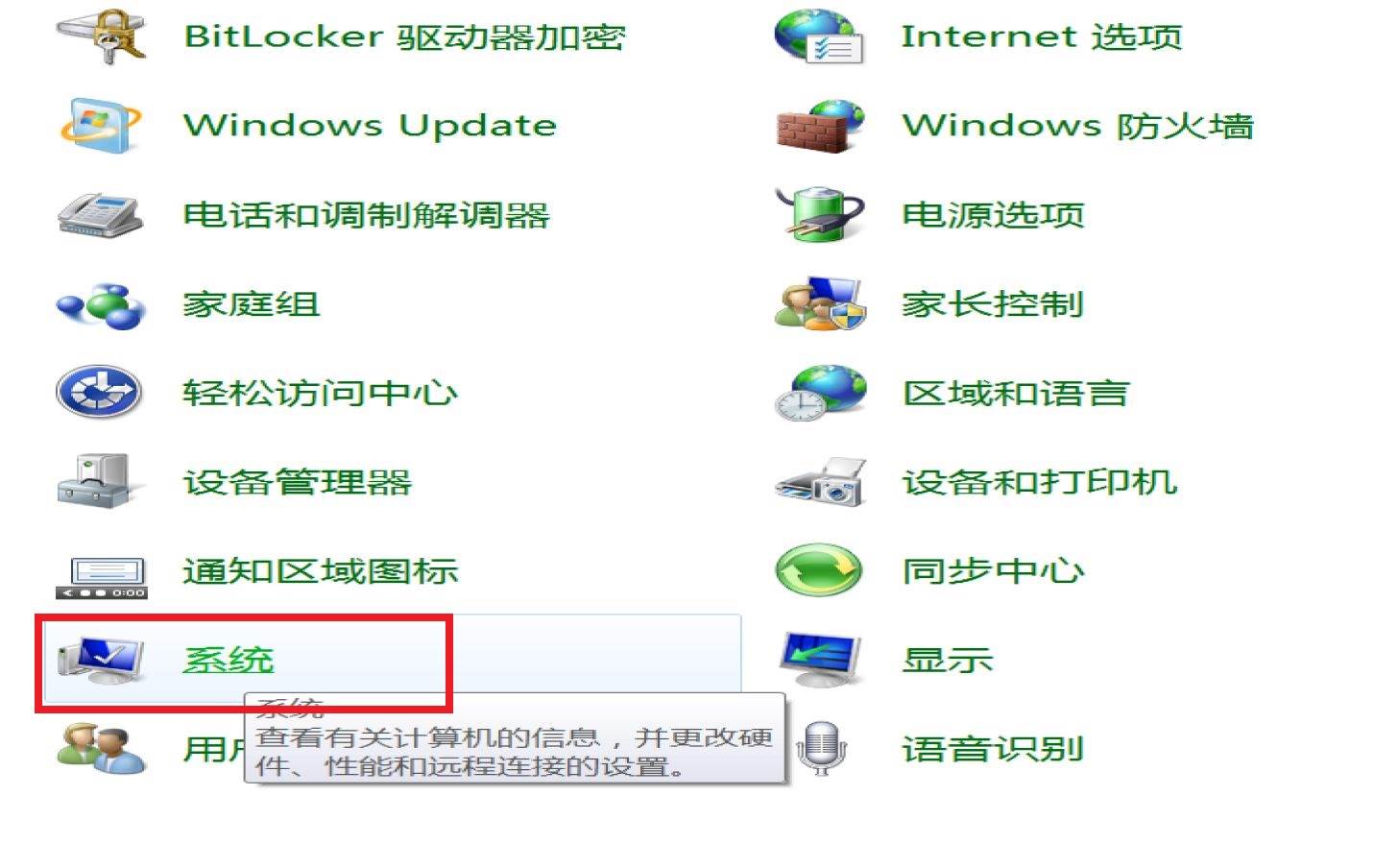
2.3即可查看系统版本和系统位数。
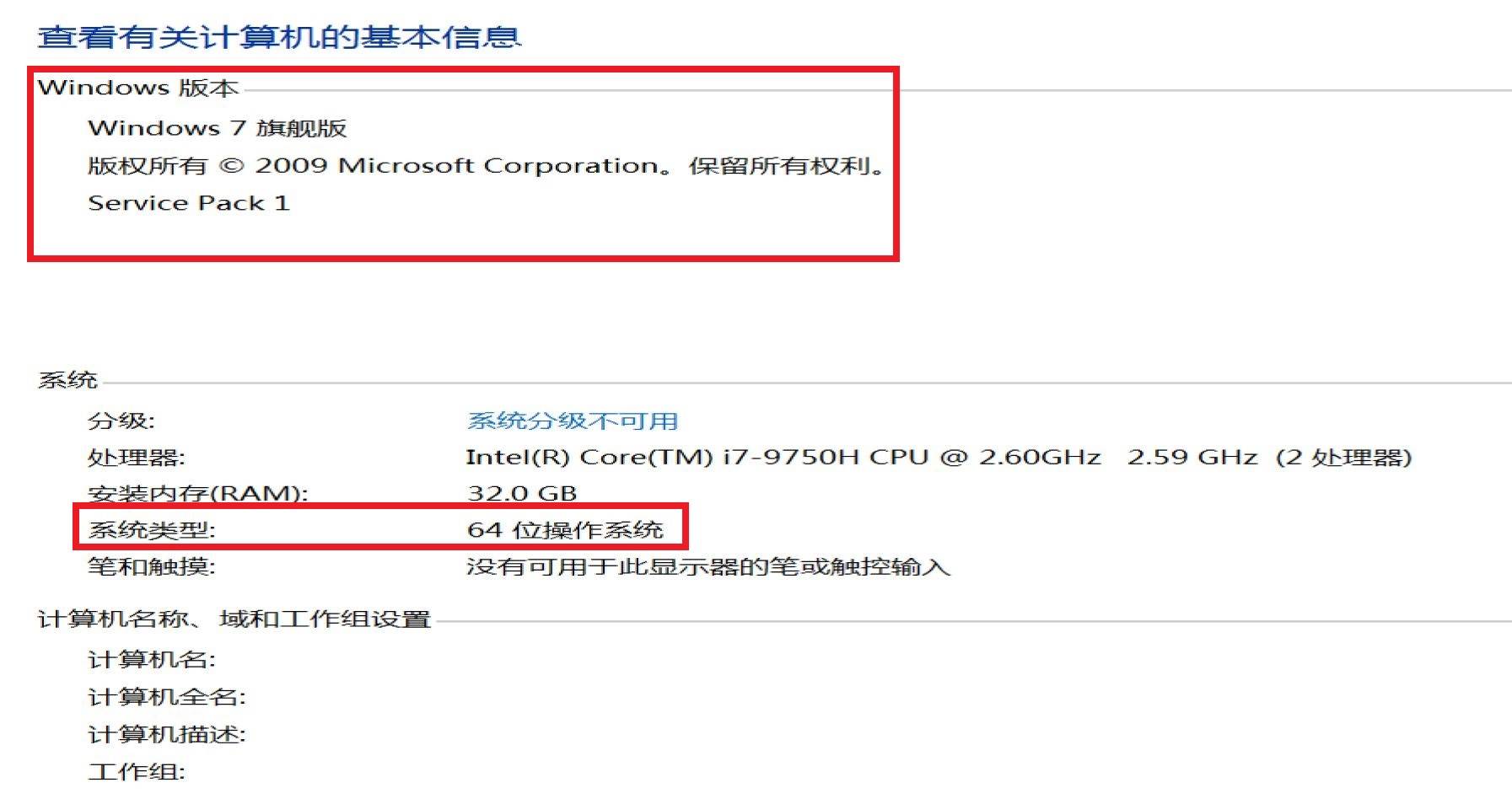
3、MacOS 10.13.6、10.14、10.15
3.1点击MacOS桌面左上角苹果图标,下拉菜单选择“关于本机”,在弹出框的概览下即可查看本机系统版本和硬件情况。
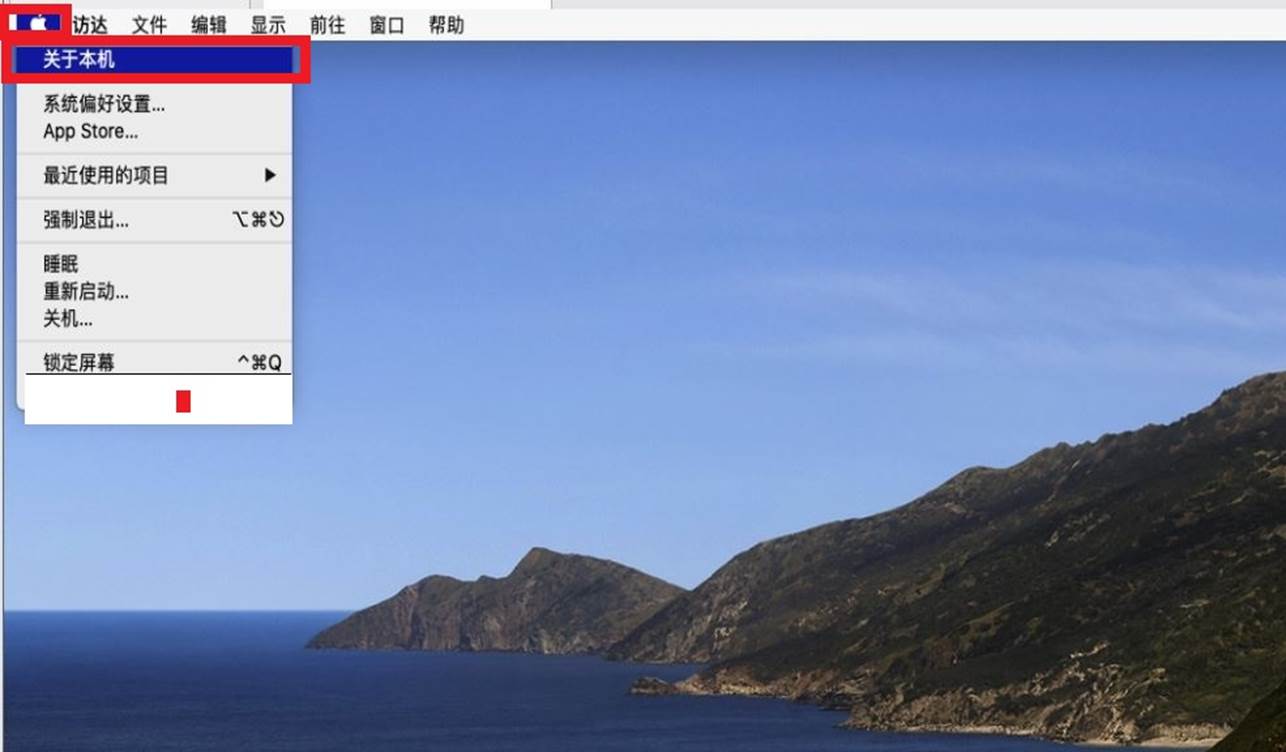
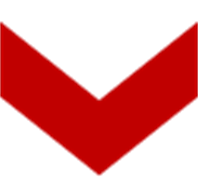
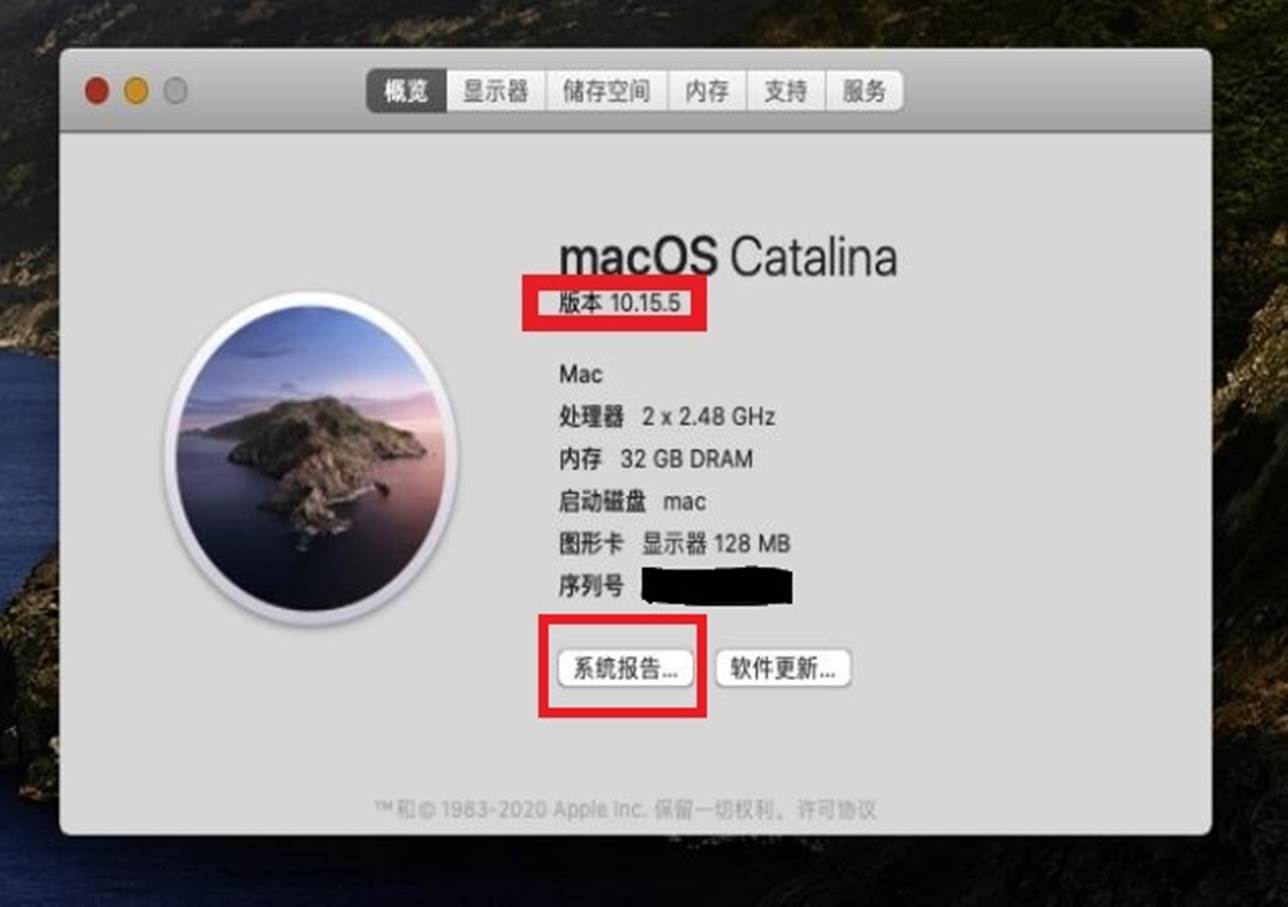
3.2点击显示系统版本窗口(上方示例)下的“系统报告”,左侧选项栏向下拉,找到“偏好设置面版”,可查看系统位数。
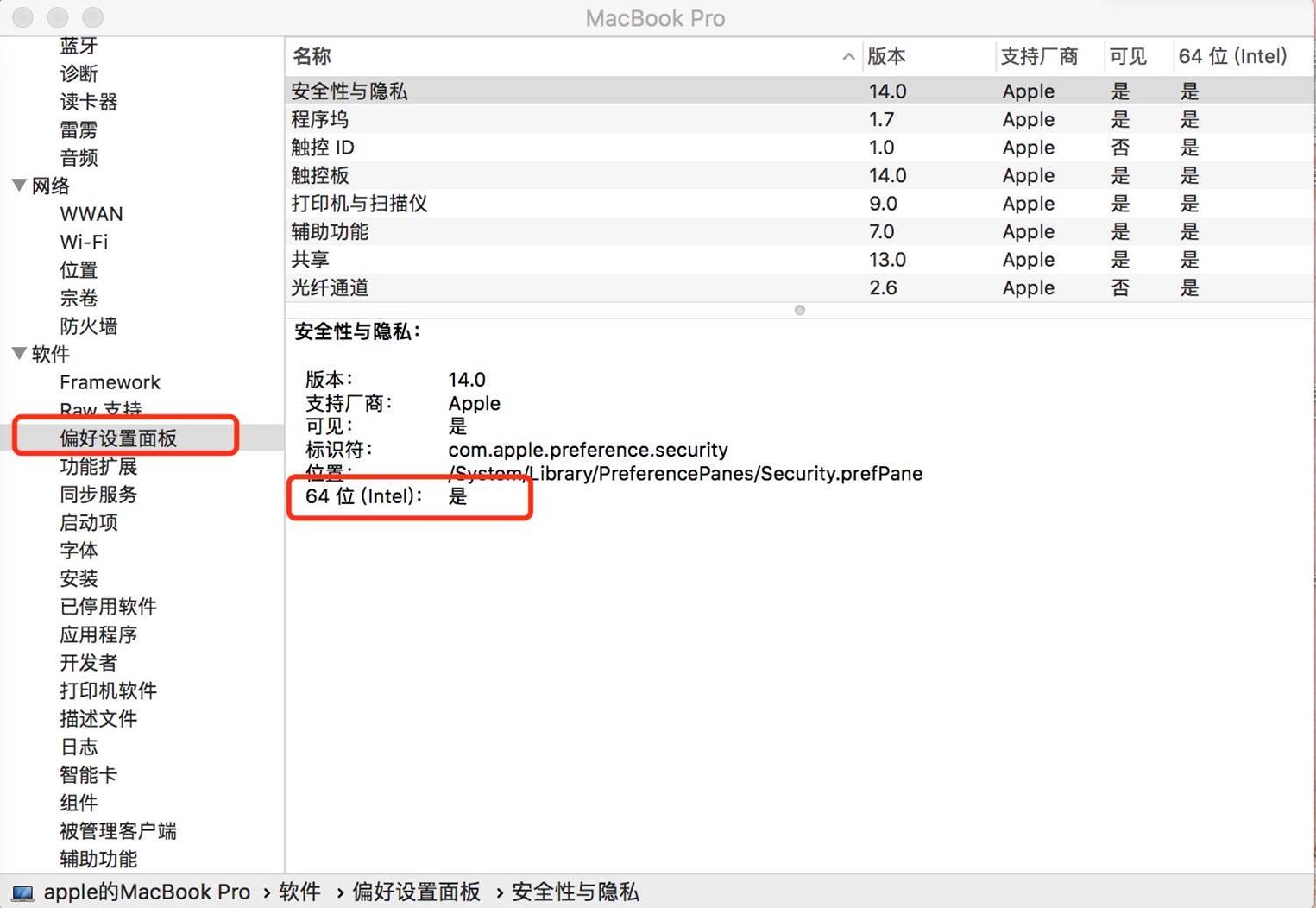
4、Linux
支持Ubuntu16.04、18.04、19.10;
Debian 9、10;
Red Hat Enterprise Linux 6.10、7.5、8。
SUSE Linux Enterprise Desktop 12(minimum SP2)、15;
以Ubuntu 20.04为例。
4.1 点击右上角电源按钮,选择“设置”。
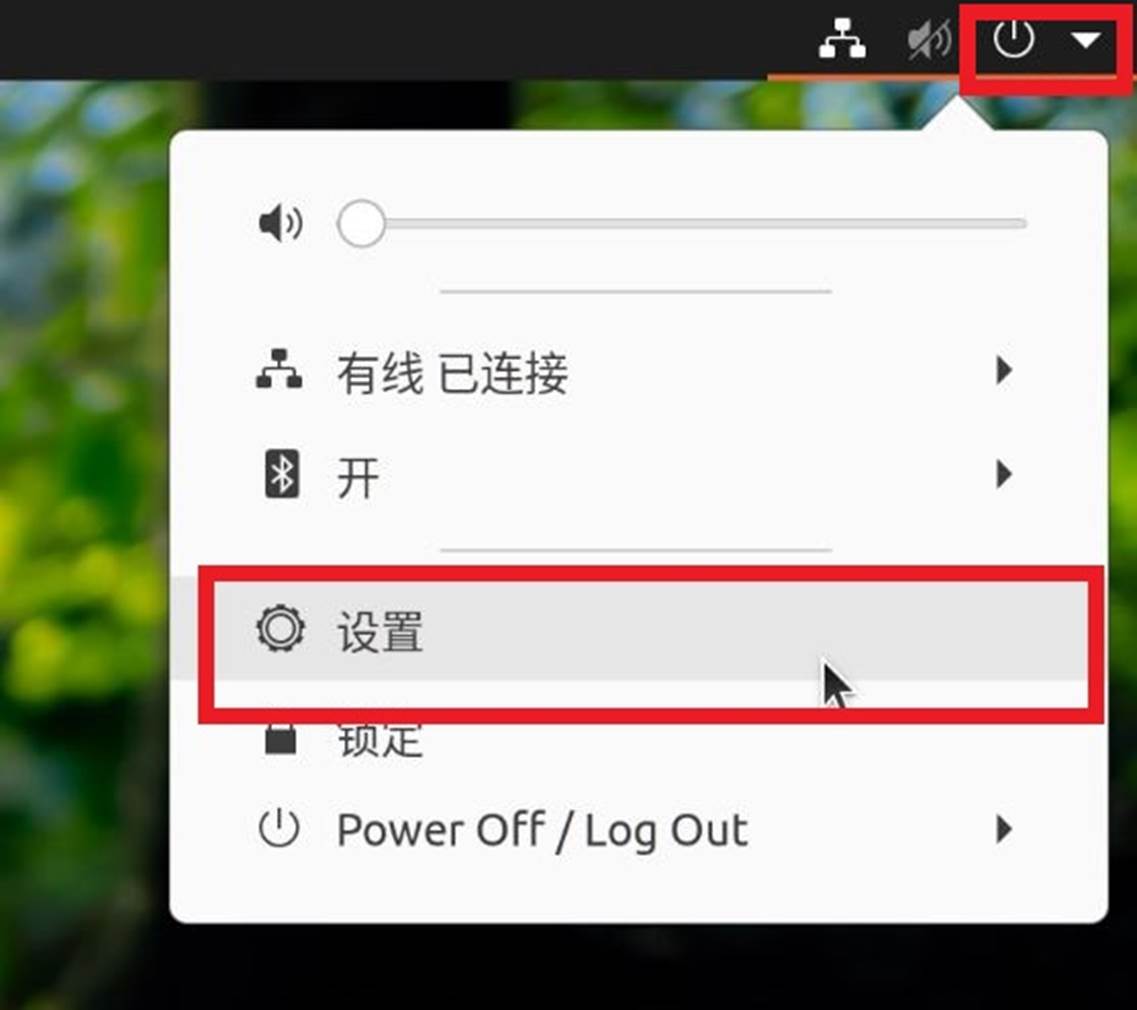
4.2左侧菜单栏拉到最底部,选择“关于”,即可查看系统版本号和位数。
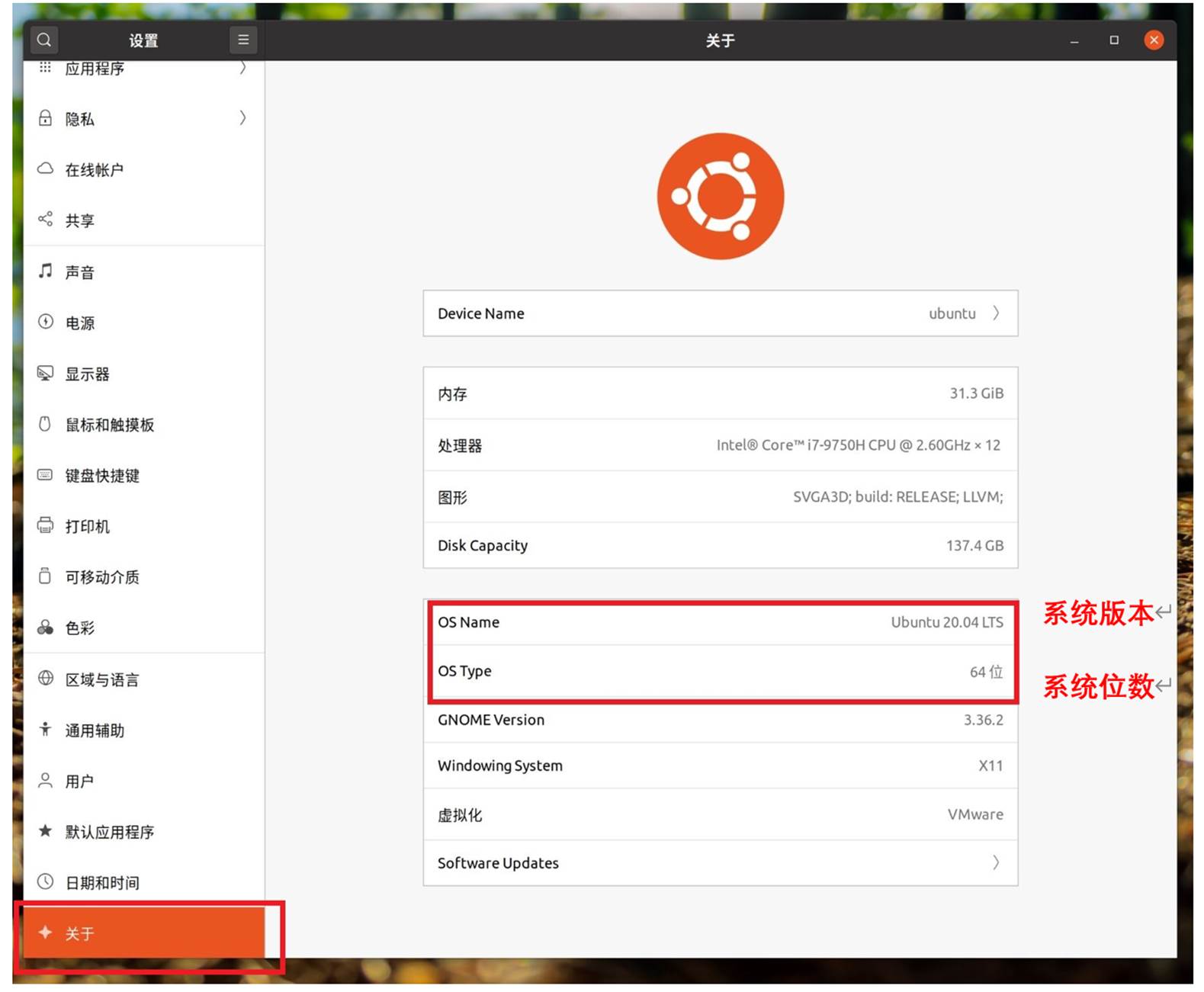
(完)